编辑点评:中望CAD二次开发SDK包
小编今天给大家带来的是中望cad二次开发的sdk包,大家应该都知道,中望不会把二次开发的包发放出来,需要的自取中望CAD二次开发SDK包 ObjectZRX 2019 SDK

中望CAD二次开发环境配置及使用
今天第一次接触中望CAD的二次开发,首先就需要搭建开发环境,网上的资料太少了,试着自己做了一下,现将整个过程记录下来,备查。
(1)下载中望CAD2019,我在官网下的,试用30天,没去找破解版。我用的64位的
ZWCAD_2019_CHS_Win_64bit.exe,直接安装。
(2)下载中望CAD二次开发的sdk,ZWCAD_2019_ZRXSDK.exe,直接安装。(我放在了中望CAD2018的安装路径下)。安装完后,里面有个doc文件夹,所有的帮助就在里面了。
(3)我使用visual studio 2010做开发平台。打开VS2010,具体过程如下:(来自doc目录下的ZRXDev.chm)
a) Create a new project in Visual Studio 2010
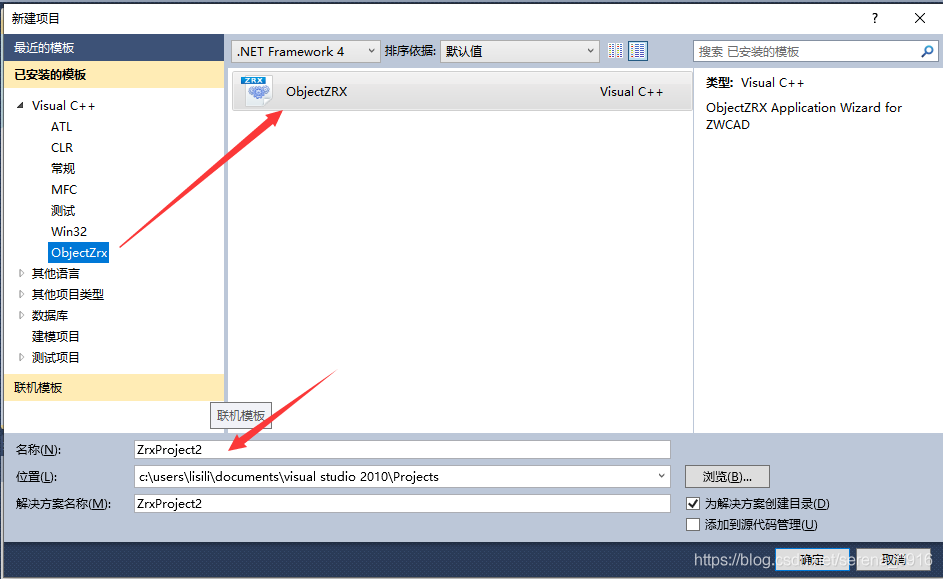
b) Click Next to next step

c) Click Finished to end the wizard
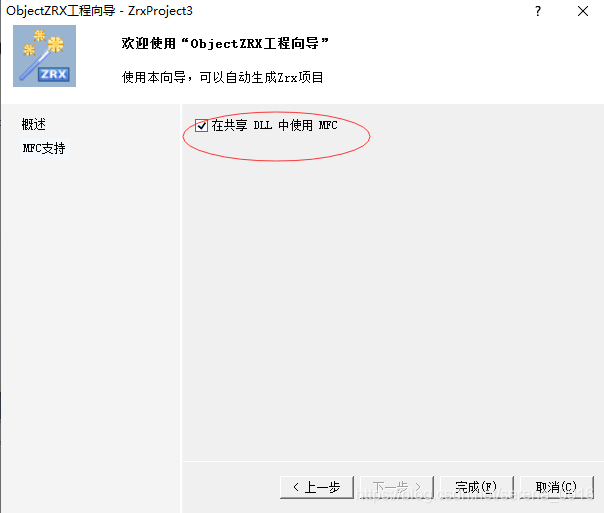
(4)进入工程后,对项目属性进行配置
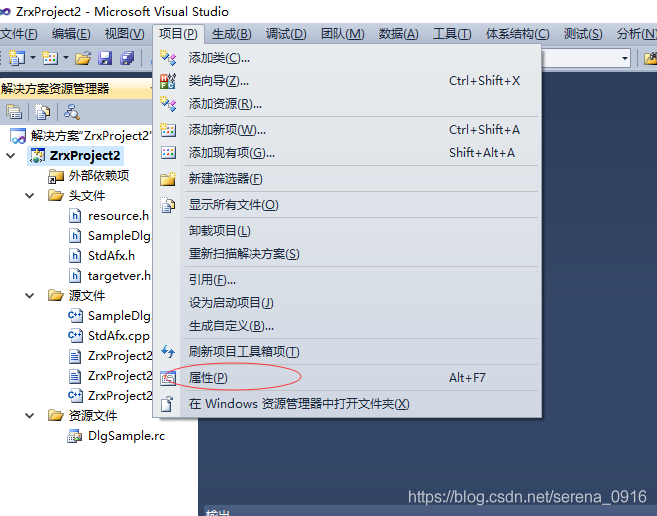

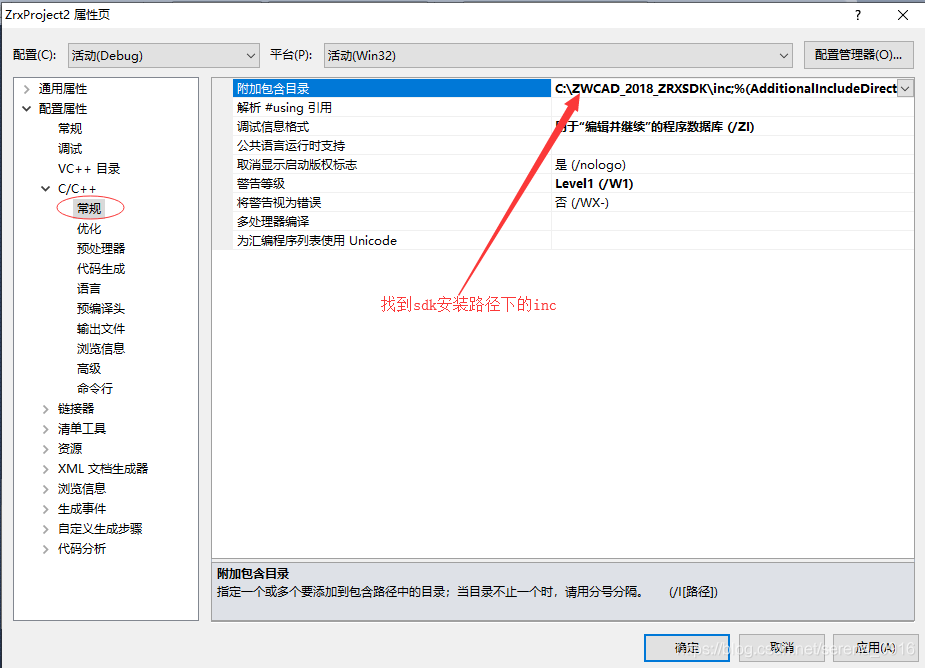
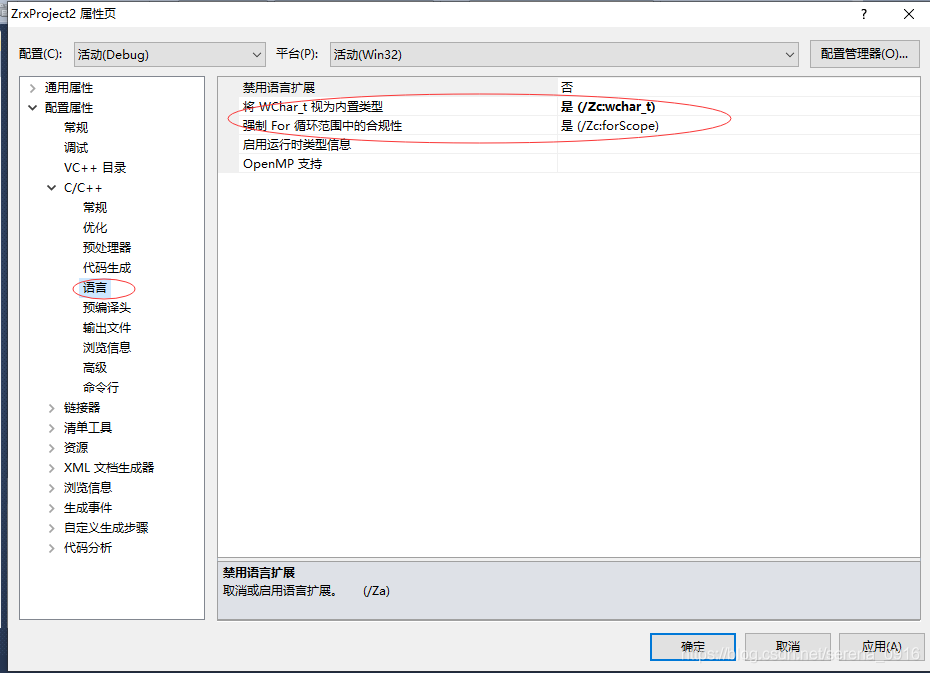
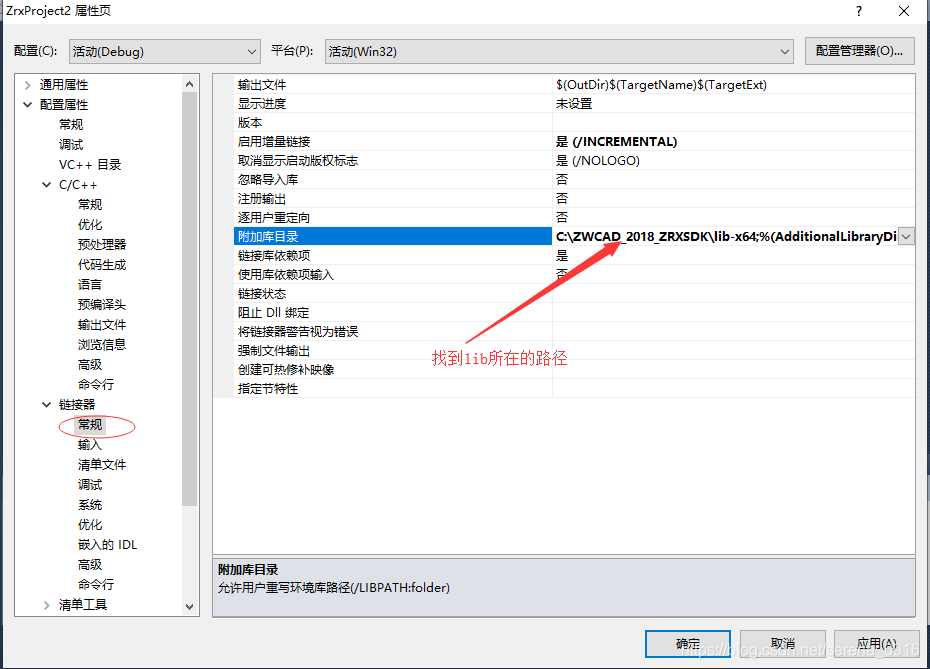
输入附加依赖项: ZwRx.lib; ZwZrx.lib; ZwDatabase.lib; ZwGeometry.lib; ZWCAD.lib; ZdUI.lib; ZwUI.lib
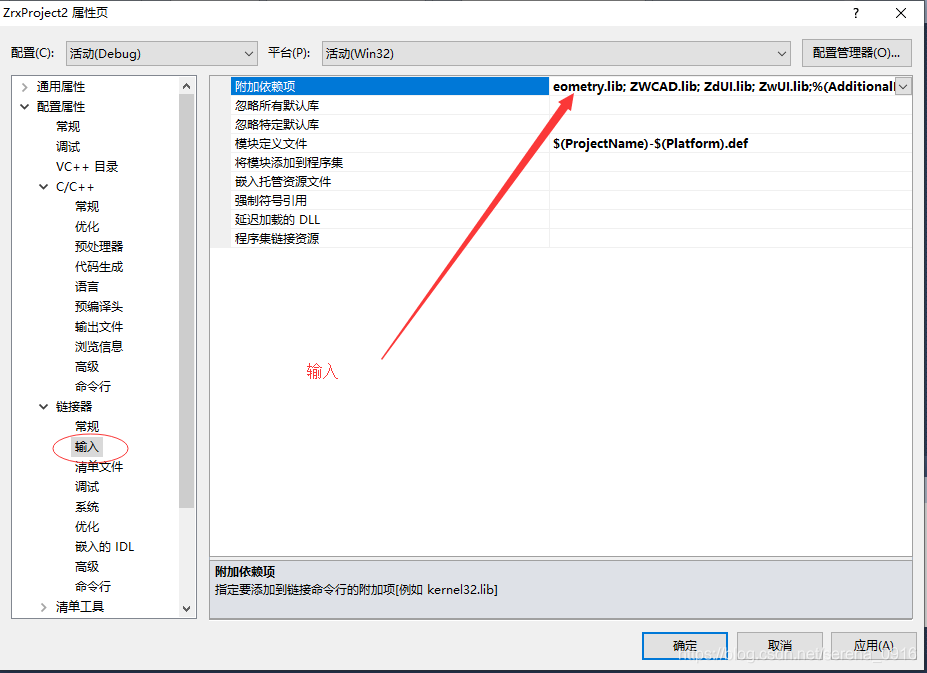
按确定,至此配置结束。
自带demo,直接编译,注意:选择平台,你是32位的,就编成32位,64位就用64位。

找到:
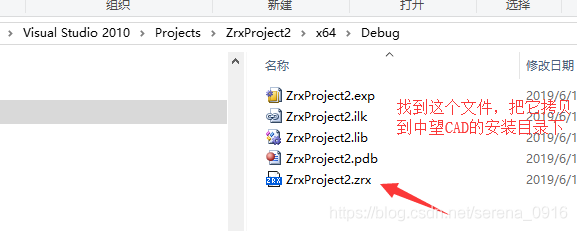
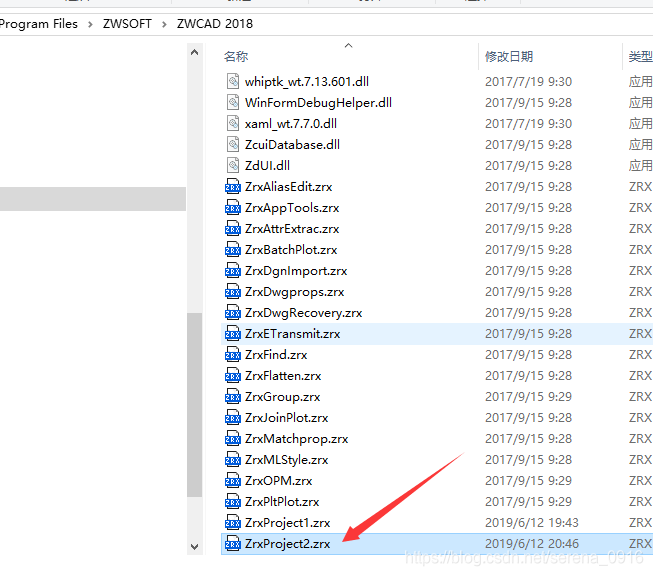
打开中望CAD,在管理-扩展工具
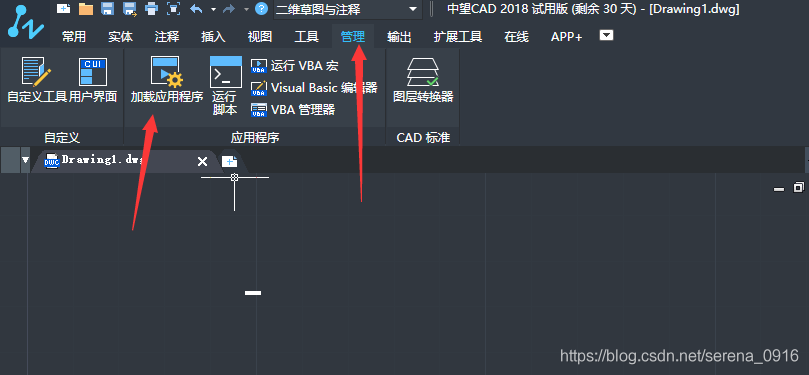
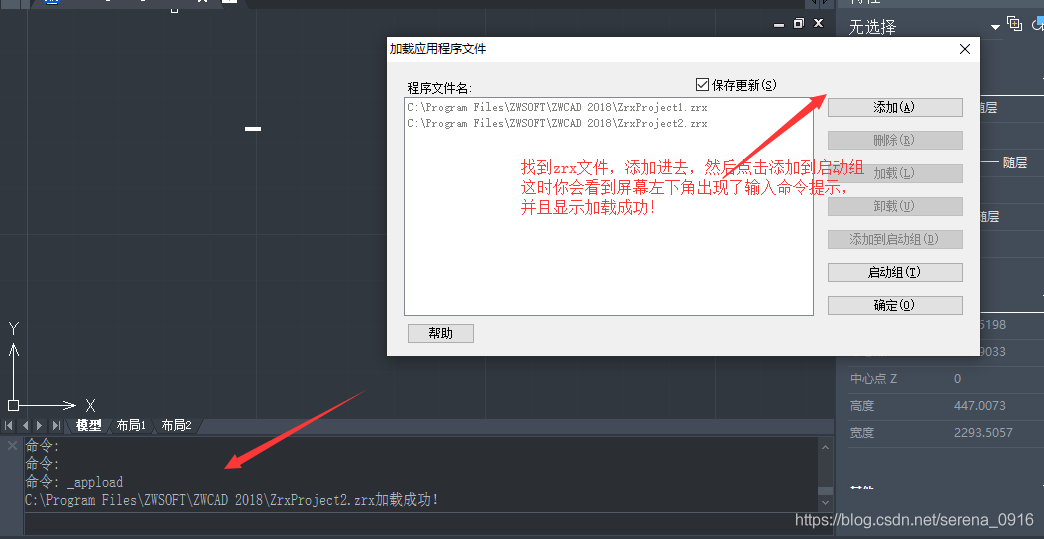
最后一步了,根据程序命令输入指令,如下图,
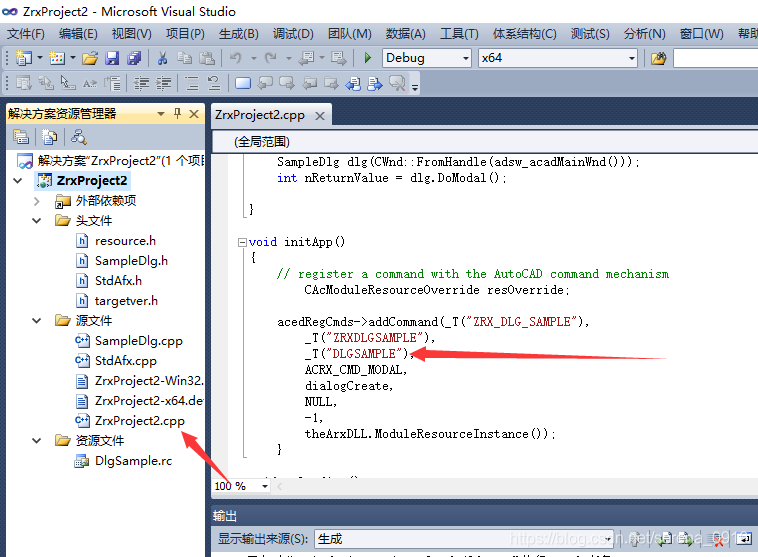
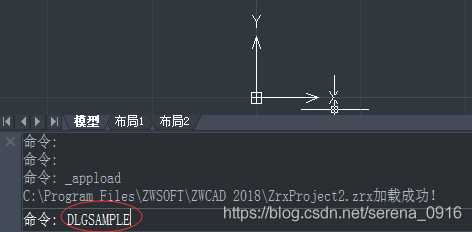
回车,弹出对话框
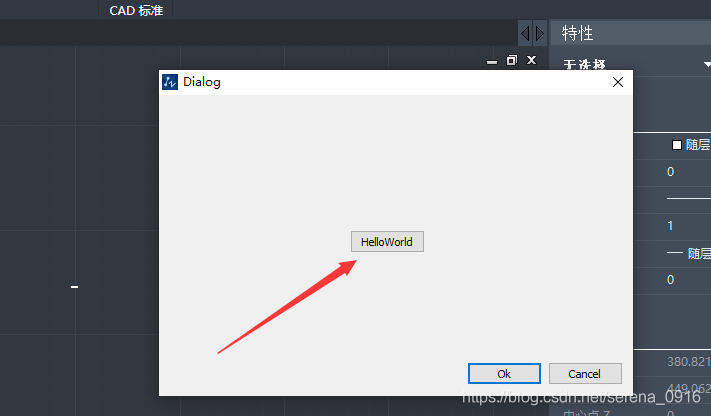
软件特色
1、全面优化
最新中望CAD2020采用多核并行计算,稳稳地提高了软件运行速度
不管是提取、保存还是修改都非常有效率,带来了极致的优化体验
2、良好的兼容性
中望CAD2020全面兼容所有电脑系统,支持所有图纸格式,确保工作的延续性
3、熟悉的界面
与常见的Adobe CAD有着相似的操作界面和绘图指令,新手也好老手也罢,都能够轻松上手
4、巧妙高利用
支持PDF文件输入几何图形,并对其进行填充,有效提高图纸利用率
5、更快获取数据
CAD图纸格式能够直接转换成Excel表格,对其中的数据进行有效、快速提取,并进行整理
6、比例注释
智能快速调整对象比例,有效简化打印输出换算比例的操作,提高了图纸可读性
7、批量打印
自动识别图框范围,可实现多图幅一次性全部输出,操作简单便捷
8、扩展功能
强大的API接口能力,支持各专业设计模块无缝切换,带来最适合自己的CAD设计新体验
中望CAD2020新功能
1、数据提取
中望CAD2020提供数据提取向导,用户可以从数据源中提取数据,并将其输出到表格或外部文件。
2、数据更新
当图形或对象发生变化时,可以对已经进行数据提取的特性进行数据更新,以便使其与数据源同步。
无论是输出到数据提取表还是外部文件,用户均可以手动更新提取数据。
3、文字变线功能
提升TXTEXP命令将TrueType文字变线后轮廓的平滑度。
4、外部参照附着
支持一次附着多个DWG文件。
5、大内存模式
添加大内存开关。支持在32位系统下,通过打开大内存模式优化性能。
6、PDF底图管理器
新增PDF底图管理器。用户插入PDF底图时,根据现有图形是否已存在PDF底图,分别弹出相应的对话框。
7、注释比例重置提示功能
增加注释比例重置提示功能,提高操作效率。
8、TRACKING
新增TRACKING,通过指定一系列临时追踪点定位最终点。
9、Visual LISP编辑器
打开Visual Lisp集成开发环境,实现LISP程序的开发、测试和调试功能。
10、选择循环
当光标悬停或选择重叠的对象时,显示选择对象。
至此,整个配置和运行第一个demo完成


 Topaz Gigapixel AI破解版
Topaz Gigapixel AI破解版 ps2022直装版下载
ps2022直装版下载 光影魔术手电脑版
光影魔术手电脑版 Adobe Photoshop 2021官方正式版
Adobe Photoshop 2021官方正式版 ACDSee2022旗舰版
ACDSee2022旗舰版 draw.io流程图制作软件中文版
draw.io流程图制作软件中文版 Adobe After Effects cc 2022中文版
Adobe After Effects cc 2022中文版 唤境编辑器最新版
唤境编辑器最新版 浩辰CAD2022中文专业版
浩辰CAD2022中文专业版 火雨壁纸电脑版
火雨壁纸电脑版

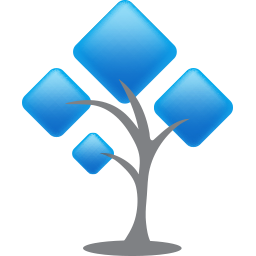


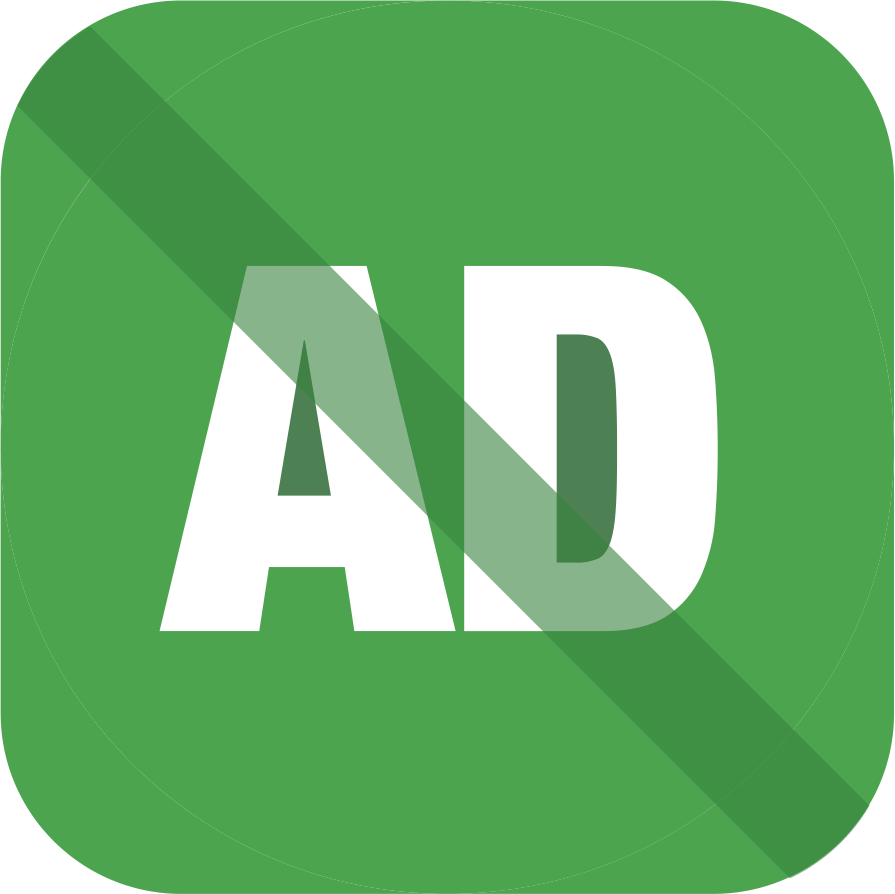
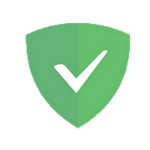



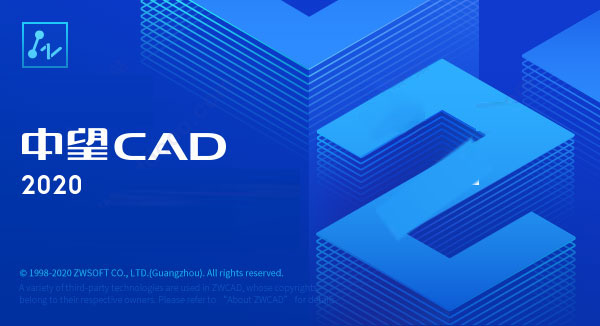
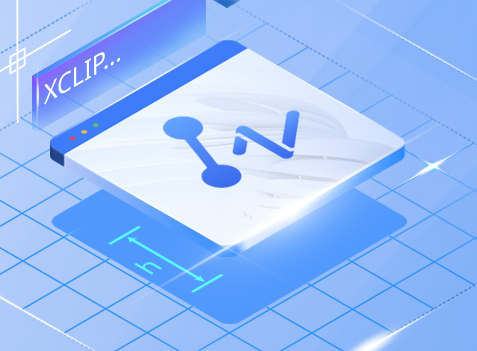







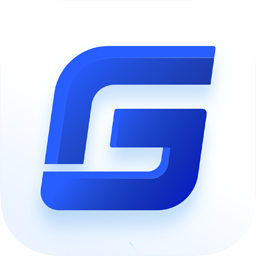
 cad2023中文破解版T.53.0.0 附破解补丁
cad2023中文破解版T.53.0.0 附破解补丁 Autodesk Inventor破解版v2023 正式版
Autodesk Inventor破解版v2023 正式版 Autodesk Revit 2022激活版2022.1.1完整版
Autodesk Revit 2022激活版2022.1.1完整版 geogebra3d绘图经典6免费下载6.0.666多平台最新版
geogebra3d绘图经典6免费下载6.0.666多平台最新版 SketchUp草图大师2022免费版22.0.316 绿色版
SketchUp草图大师2022免费版22.0.316 绿色版



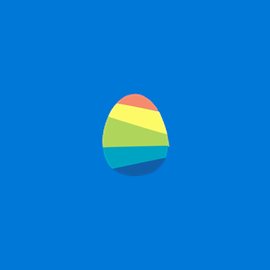



 photo shop合集
photo shop合集 Adobe Premiere
Adobe Premiere adobe2022合集
adobe2022合集 图像处理
图像处理 photoshop2022合集
photoshop2022合集
热门评论
最新评论